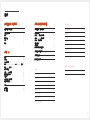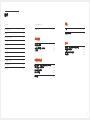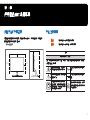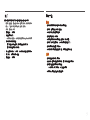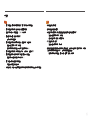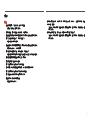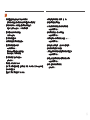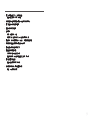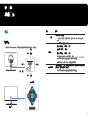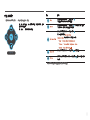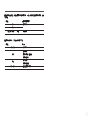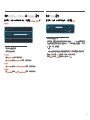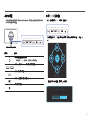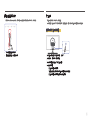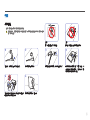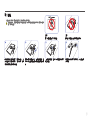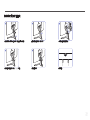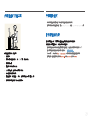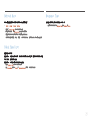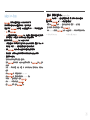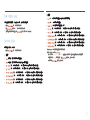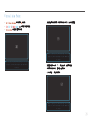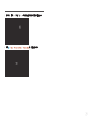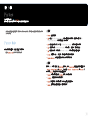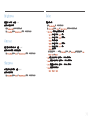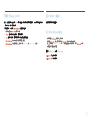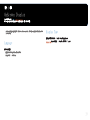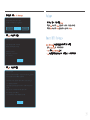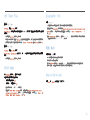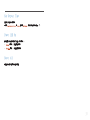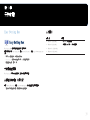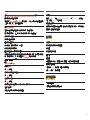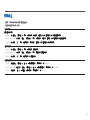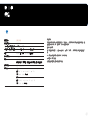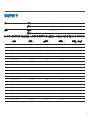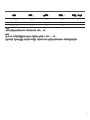使用者手冊
顏色和外觀可能因產品而異,產品規格可能由於產品效能增強而有所變更,恕不事先通知。
為提升品質,可能隨時對本手冊內容進行變更,恕不另行通知。
©
Samsung Electronics
本手冊的版權為三星電子所有。
未經三星電子授權,嚴禁使用或重製本手冊的部份或全部內容。
不屬於 Samsung Electronics 的商標是由其各自所有人所有。
C27RG50FQC
遊戲顯示器

2
目錄
使用產品前的準備事項
保證安全的安裝空間 4
安全注意事項 4
清潔 5
電氣安全 5
安裝 6
操作 7
準備工作
零件 10
控制台 10
功能鍵導覽 11
變更 Brightness、Contrast 與 Sharpness 設定 13
變更 Volume 設定 13
連接埠類型 14
透過 USB 升級軟體 14
調整產品傾斜度 16
防盜鎖 16
移動產品的注意事項 17
掛牆套件規格 (VESA) 17
安裝 18
連接基座 18
取下基座 19
連接和使用訊號源裝置
安裝產品前,請先閱讀下文。 20
連接和使用 PC 20
使用 HDMI 纜線進行連接 20
使用 HDMI-DVI 纜線連接 20
使用 DP 纜線連接 21
連接至耳機 21
連接電源 21
將連接的纜線收拾整齊 22
使用產品的正確姿勢 23
安裝驅動程式 23
設定最佳解析度 23
Game
Picture Mode 24
Refresh Rate 25
Black Equalizer 25
Response Time 25
Adaptive-Sync 26
Low Input Lag 27
Screen Size 27
Virtual Aim Point 28
Picture
Picture Mode 30
Brightness 31
Contrast 31
Sharpness 31
Color 31
HDMI Black Level 32
Eye Saver Mode 32
Screen Adjustment 32
OnScreen Display
Language 33
Display Time 33

3
目錄
System
Self Diagnosis 34
Volume 35
Smart ECO Saving+ 35
Off Timer Plus 36
PC/AV Mode 36
DisplayPort Ver. 36
HDMI Mode 36
Source Detection 36
Key Repeat Time 37
Power LED On 37
Reset All 37
Information
Information 38
安裝軟體
Easy Setting Box 39
安裝限制和問題 39
從網站下載韌體,以便升級 39
系統需求 39
疑難排解指南
聯絡三星電子客服中心前需進行的必要步驟 40
顯示器診斷 (螢幕問題) 40
檢查解析度和頻率 40
檢查下列項目。 40
問題解答 42
規格
一般 43
標準訊號模式表 44
附錄
有償維修(顧客負擔費用)相關責任 46
非產品故障的情況 46
消費者過失造成的故障 46
其他情況 46

4
保證安全的安裝空間
放置產品時,請確認有足夠的通風空間。內部溫度升高可能會引發火災或造成產品故障。安裝產品時,
請在產品周圍保持足夠的空間,如圖所示。
―
外觀可能因產品而異。
10 公分
10 公分
10 公分 10 公分
10 公分
安全注意事項
警告
如未遵守指示,可能導致嚴重或致命損傷。
注意
如未遵守指示,可能導致個人受傷或財物損壞。
注意
有觸電的風險,切勿打開。
注意:為降低觸電的風險,請勿取下外蓋 (或背板)。內部沒有任何使用者可維修的零件。所有維修
作業請交由合格人員負責。
此符號表示內部有高壓電。以任何方式
碰觸本產品的任何內部零件均有危險。
AC 電壓:標記此符號的額定電壓是 AC
電壓。
此符號表示本產品隨附關於操作與維護
的重要說明文件。
DC 電壓:標記此符號的額定電壓是 DC
電壓。
II 類產品:此符號表示不需要進行接
地的安全連接。如果此符號未出現在配
備電源線的產品上,則此產品必須連接
可靠的保護性接地線 (接地)。
注意.使用時須參照說明指示:此符號
指示用戶查閱使用者手冊以取得進一步
的安全相關資訊。
使用產品前的準備事項
第 1 章

5
清潔
若在近距離使用超音波加濕器,鏡面機型表面可能產生白色污跡。
―
若要清潔產品內部,請聯絡距您最近的三星電子客服中心(需收取服務費)。
―
高階 LCD 之面板及外殼容易遭到刮傷,因此清潔時請小心。
―
清潔時,請遵循以下步驟。
1
關閉產品與 PC 的電源。
2
將產品的電源線拔下。
―
手持電源線的插頭部份。手潮濕時請勿碰觸電源線。否則可能導致觸電。
3
用乾淨柔軟的乾布擦拭產品。
– 請勿在產品上使用含酒精、溶劑或界面活性劑的清潔劑。
– 請勿直接向產品噴灑水或清潔劑。
4
用水沾溼柔軟的布料,充分甩乾,然後使用布料將產品外部擦拭乾淨。
5
清潔完成後,將電源線連接至產品。
6
開啟產品與 PC 的電源。
電氣安全
警告
˙ 請勿使用損壞的電源線或插頭,或鬆脫的電源插座。
˙ 請勿在一個電源插座上使用多個產品。
˙ 雙手潮濕時,請勿碰觸電源插頭。
˙ 請將插頭插到底,以免鬆脫。
˙ 將電源插頭連接至接地的電源插座(僅限第一類絕緣裝置)。
˙ 請勿用力折彎或拉扯電源線。小心避免將電源線置於重物之下。
˙ 請勿將電源線或產品置於熱源附近。
˙ 使用乾布擦去電源插頭插腳四周的灰塵,或電源插座四周的灰塵。
注意
˙ 請勿在產品使用中時拔下電源線。
˙ 僅可使用三星電子隨產品提供的電源線。請勿使用其他產品的電源線。
˙ 請勿讓物品擋住連接電源線的電源插座。
– 發生問題時必須拔下電源線,以切斷產品的電源。
˙ 將電源線從電源插座拔出時,請握住插頭。

6
警告
˙ 請勿在本產品上擺放蠟燭、驅蟲劑或香菸。請勿在熱源附近安裝本產品。
˙ 請勿將本產品安裝在通風不佳的地點,例如書櫃或衣櫃。
˙ 產品的安裝地點至少須距離牆面 10 公分,以利通風。
˙ 請將塑膠包裝袋置於兒童無法取得之處。
– 否則可能導致兒童窒息。
˙ 請勿將本產品安裝在不穩或震動的表面(不堅固的架子、斜面等等)。
– 產品可能墜落損壞,或導致人身傷害。
– 若在激烈震動處使用本產品,可能導致產品損壞或引發火災。
˙ 請勿將本產品安裝在車內,或是有灰塵、濕氣(水滴等等)、油煙的地方。
˙ 請勿讓本產品直接受到日照或在過熱、高溫物體附近,例如爐台。
– 產品的壽命可能因此而縮短,或可能引發火災。
˙ 請勿在幼童可觸及的範圍內安裝本產品。
– 本產品可能掉落並使兒童受傷。
˙ 食用油(例如大豆油)可能會損壞產品或使其變形。請勿在廚房內或廚房灶台附近安裝本產品。
注意
˙ 搬動產品時,請勿掉落。
˙ 請勿將產品的正面朝下置放。
˙ 將產品安裝至櫥櫃或架上時,請確認產品正面的底部邊緣並未突出櫥櫃或架子。
– 產品可能墜落損壞,或導致人身傷害。
– 僅可將產品安裝於適當尺寸的櫥櫃或架上。
˙ 放下產品時,請小心輕放。
– 產品可能因此損壞或導致人員受傷。
˙ 請勿將本產品安裝在特殊場所(環境中有大量灰塵微粒、化學物質、溫度過於極端或濕度過大,或需
經常長時間連續使用本產品的地方),否則可能嚴重影響產品性能。
– 若要在這類場所安裝本產品,請務必徵詢三星電子客服中心的意見。
安裝

7
警告
˙ 產品內有高壓電。切勿自行拆卸、維修或改裝產品。
– 如需維修,請聯絡三星電子客服中心。
˙ 若要移動產品,請先拔除產品上的所有纜線,包括電源線。
˙ 若產品傳出異常聲音、燒焦味或冒煙,請立刻拔下電源線,並聯絡三星電子客服中心。
˙ 請勿放任兒童吊掛在產品下方,或攀爬於產品之上。
– 兒童可能因此受傷或受重傷。
˙ 若產品掉落或外殼損壞,請關閉電源並拔下電源線。接著,請聯絡三星電子客服中心。
– 持續使用可能引發火災,或導致觸電。
˙ 請勿將重物或兒童喜愛的物品(玩具、甜點等)放在產品上方。
– 兒童試圖拿取玩具或糖果時,本產品或上面的重物可能墜落,造成兒童受到重傷。
˙ 請在打雷或雷雨期間關閉產品的電源,並拔下電源線。
˙ 請勿讓物品掉落於產品上或予以重擊。
˙ 請勿以拉扯電源線或任何纜線的方式移動本產品。
˙ 若發現氣體外洩,請勿碰觸產品或電源插頭。此外,請立即讓該區域通風。
˙ 請勿以拉動電源線或任何纜線的方式抬起或移動本產品。
˙ 請勿在產品附近使用或存放易燃性噴霧或易燃物質。
˙ 請確認散熱口沒有被桌巾或簾幔堵住。
– 內部溫度升高可能引發火災。
˙ 請勿將金屬物品(筷子、錢幣、髮夾等)或易燃物品(紙張、火柴等),(經由散熱口或輸入/輸出
埠等)插入產品中。
– 產品進水,或其他異物掉入產品時,請務必關閉產品的電源,並拔下電源線。接著,請聯絡三星
電子客服中心。
˙ 請勿將含有液體的物品(花瓶、盆栽、瓶罐等)或金屬物品放在產品上方。
– 產品進水,或其他異物掉入產品時,請務必關閉產品的電源,並拔下電源線。接著,請聯絡三星
電子客服中心。
操作

8
注意
˙ 長時間將畫面固定在靜止影像會造成殘影烙印或像素瑕疵。
– 若長時間不使用產品,請將螢幕設定為節能模式或畫面變動的螢幕保護程式。
˙ 若長時間(度假或其他)不使用本產品,請將電源線從電源插座拔下。
– 積塵過多加上高熱可能會引發火災,或導致觸電或漏電。
˙ 請依照建議的解析度及頻率使用本產品。
– 您的視力可能會退化。
˙ 請勿將電源供應器疊在一起。
˙ 使用電源供應器前請取下電源供應器的塑膠袋。
˙ 請勿讓電源供應器裝置進水或潮濕。
– 可能導致觸電或引發火災。
– 請避免在可能受雨雪影響的戶外使用本產品。
– 清洗地板時請小心勿弄濕電源供應器。
˙ 請勿將電源供應器放在會發熱的設備附近。
– 否則可能引發火災。
˙ 電源供應器必須放在通風良好的區域。
˙ 若將交流電/直流電變壓器吊掛放置,並使電源線輸入處朝上,則水或其他外來物質可能會進入變壓
器中,導致變壓器故障。
請確認將交流電/直流電變壓器平放於桌上或地板上。
˙ 將電源插頭插入電源供應器,直到聽見「喀」一聲。
˙ 請勿僅將電源插頭插入電源插座。
˙ 除了隨附提供的電源供應器,請勿使用其他電源供應器。
– 可能會導致觸電或引發火災。
˙ 請勿將電源供應器插入天花板上的電源插座。
– 可能會導致觸電或引發火災。
˙ 旋轉電源插頭時不可超過電源供應器上的範圍 (0 至 90°)。
– 可能會導致觸電或引發火災。
˙ 請勿在組裝後拆除電源插頭。 (組裝後無法分離電源插頭。)
˙ 請勿將提供的電源插頭用於其他裝置。
˙ 從電源插座取下電源供應器時,請握住電源供應器的本體並拉起。
– 可能會導致觸電或引發火災。
˙ 請勿讓任何物品掉在電源供應器上或讓電源供應器受到震動。
– 可能會導致觸電或引發火災。
˙ 請先取下塑膠封套再使用電源供應器。
– 否則可能導致火災。

9
˙ 請勿以手持基座的方式上下顛倒或搬動產品。
– 產品可能墜落損壞,或導致人身傷害。
˙ 使用時距離過近且長時間盯著螢幕看,可能會導致您的視力退化。
˙ 請勿在產品附近使用加濕器或爐具。
˙ 警語:使用過度恐傷害視力
˙ 注意事項:
– 使用30分鐘請休息10分鐘。
– 未滿2歲幼兒不看螢幕、2歲以上每天看螢幕不要超過1小時。
˙ 觀看螢幕 1 小時,就讓眼睛休息 5 分鐘以上,或是觀看遠距離物體。
˙ 長時間使用本產品後請勿觸摸螢幕,因為可能過熱。
˙ 請將細小配件貯存兒童無法取得之處。
˙ 調整產品角度時應謹慎處理。
– 您的雙手或手指可能會卡住及受傷。
– 產品傾斜角度過大可能會導致產品墜落,並導致人員受傷。
˙ 請勿將重物置放在產品之上。
– 產品可能因此損壞或導致人員受傷。
˙ 在使用聽筒或耳機時,不要將音量調得太高。
– 聲音太大可能損壞您的聽力。

10
準備工作
第 2 章
零件
控制台
―
零件的色彩與形狀可能與所示不同。規格可能隨品質的提升而有所變更,恕不另行通知。
功能鍵導覽
電源 LED
向上(後面)
按下(輸入)
向下(前面)
向左
向右
Return
JOG 按鈕
零件 說明
JOG 按鈕
協助導覽的多方向按鈕。
―
JOG 按鈕位於螢幕中心的底端,具有 5 個方向:向上/向下/向左/向右/按下
(輸入)。
電源 LED
此 LED 為電源狀態指示燈,可用作
˙ 開機(電源按鈕): 電源 LED 熄滅
˙ 節能模式: 電源 LED 閃爍
˙ 關機(電源按鈕): 電源 LED 亮起
―
透過在功能表作出變更,可以變換電源 LED 操作。(
System → Power LED On)
功能鍵導覽可能因功能或產品機型而異。請對照實際產品。
―
電源按鈕位於螢幕下方中央,用來開啟或關閉電源。
功能鍵導覽
在螢幕開啟時按 JOG 按鈕。隨即出現功能鍵導覽。若要在導覽顯示時存取螢
幕功能表,請再按相應的方向按鈕。
―
功能鍵導覽可能因功能或產品機型而異。請對照實際產品。

11
功能鍵導覽
―
若要使用功能鍵導覽,請按下 JOG 按鈕。接著就會出現以下視窗。
Return
向上/向下/向左/向右:移至您需要的項目。在焦點變換時,各項
目的說明將會出現。
按下(輸入):隨即套用選定的項目。
零件 說明
Menu
在功能鍵導覽螢幕中移動 JOG 按鈕以選取 。
本產品會顯示功能表作為螢幕顯示畫面。
Source
在功能鍵導覽螢幕中移動 JOG 按鈕選取 ,以變更輸入來源。若輸入
來源已變更,螢幕左上角將會出現一則訊息。
Eye Saver Mode
在功能鍵導覽螢幕中移動 JOG 按鈕以選取 。
按下可啟用或停用 Eye Saver Mode.。
Eye Saver Mode 功能可用時,以下項目將不可用。
˙ Game → Picture Mode, Black Equalizer
˙ Picture → Picture Mode, Brightness, Color
˙ System → Smart ECO Saving+
Power Off
在功能鍵導覽螢幕中移動 JOG 按鈕選取 ,以關閉產品。
Return
在顯示功能鍵導覽螢幕時,使用 JOG 按鈕選擇 圖示,以返回先前的
功能表。
―
功能鍵導覽可能因功能或產品機型而異。請對照實際產品。

12
若產品未顯示任何內容(例如在省電模式或無訊號模式中),可如下使用用於控制訊號源及電源的 3 個
方向按鈕。
JOG 按鈕 省電/無訊號模式
向上
訊號源變更
向下
按住「按下(輸入)」2 秒鐘 電源關閉
產品顯示功能表時,JOG 按鈕可能的使用方式如下。
JOG 按鈕 動作
向上/向下
移動選項
向左
結束功能表。
關閉子清單而不儲存值。
滑桿中的值減小。
向右
移至子清單。
滑桿中的值增加。
按下(輸入) 儲存值並關閉子清單。

13
變更 Brightness、Contrast 與 Sharpness 設定
若沒有顯示 OSD 功能表,可以透過向上或向下移動 JOG 按鈕來調整 Brightness、Contrast 或
Sharpness。
Brightness
Contrast
Sharpness
100
―
顯示的影像可能因型號而不同。
―
預設亮度可能因地區而異。
Brightness
―
啟用
Eye Saver Mode 時,無法使用本功能表。
―
當
Picture Mode 設定為 Dynamic Contrast 模式時,無法使用本功能表。
Contrast
―
當
Picture Mode 設定為 Cinema 或 Dynamic Contrast 模式時,無法使用本功能表。
Sharpness
―
當
Picture Mode 設定為 Cinema 或 Dynamic Contrast 模式時,無法使用本功能表。
變更 Volume 設定
若沒有顯示 OSD 功能表,可以透過向左或向右移動 JOG 按鈕來調整 Volume。
Volume
50
Mute
―
顯示的影像可能因型號而不同。
―
如果連接的輸入裝置音訊品質差,則在使用耳機或喇叭時,產品上的 Auto Mute 功能可能會關閉聲音或導
致斷斷續續的音訊。請將輸入裝置的輸入音量設定為至少 20%,同時使用產品上的音量控制 (「向左/向
右」控制 JOG 按鈕) 控制音量。
―
何謂 Auto Mute?
此功能可在出現噪音或通常因為輸入裝置的音量問題而導致輸入來源微弱時關閉音訊以提升聲音效果。
―
要啟動
Mute 功能,存取 Volume 控制螢幕,然後使用 JOG 按鈕向下移動焦點。
要停用
Mute 功能,存取 Volume 控制螢幕,然後增大或減小 Volume。

14
連接埠類型
―
可用功能會隨產品機型而有差異。零件的色彩與形狀可能與所示不同。規格可能隨品質的提升而有所變更,
恕不另行通知。請對照實際產品。
HDMI IN 1 HDMI IN 2 DP IN SERVICE
DC 19V
HDMI IN 1 HDMI IN 2 DP IN SERVICE
DC 19V
連接埠 說明
連接到音訊輸出裝置,例如耳機。
―
只有在使用 HDMI-HDMI 纜線或 DP 纜線時才可以聽到聲音。
HDMI IN 1
HDMI IN 2
使用 HDMI 纜線或 HDMI-DVI 纜線連接至訊號源裝置。
DP IN
使用 DP 纜線連接至電腦。
SERVICE
使用 USB 記憶體隨身碟執行軟體升級。
DC 19V
連接至電源供應器。
透過 USB 升級軟體
1
將 USB 記憶體連接至 SERVICE 連接埠,如圖所示。
HDMI IN 1 HDMI IN 2 DP IN SERVICE
DC 19V
在螢幕開啟時,按下 JOG 按鈕以顯示功能鍵導覽。在顯示功能鍵導覽時,按住 JOG 按鈕大約 5
秒。
Power Off
2
若產品上顯示以下訊息畫面,請選擇Yes升級軟體。
Do you want to update via USB?
Yes
No

15
3
若螢幕上顯示以下畫面,請選擇Yes。
Update now
Yes No
Update from version XXXX.X to version XXXX.X?
4
軟體升級會繼續進行。
Update now
0%
Updating product Software…
Your product will turn itself off and on again automatically after
completing update.
5
您的產品將會在完成更新後自行關閉然後再次自動開啟,然後關閉產品。
6
從電源插座拔下電源線,然後在關閉後重新連接電源線。
註
1
若要使用 USB 記憶體執行軟體升級,請先將 USB 記憶體格式化為 FAT32。
2
執行升級時,確認只有一個 BIN 檔案 (.bin) 儲存在根目錄中。
3
若要升級 CRG5 型號的軟體,請確認升級檔案為 .bin 格式。檔案名稱應遵循 CRG5 型號的命名慣
例 (例如 M-R50**GGAA-****.*[四位數字].bin)。** 是以英寸為單位的螢幕尺寸,****.* 是版本號
碼,而四位數字是總和檢查碼。例如,「M-R5027GGAA-0800.0[D06E].bin」遵守 CRG5 27” 型號的
命名慣例,且應複製到根目錄。
4
若顯示No valid update files found. Please check your USB device and try again.訊息,可能
是由於下列原因。
Update now
OK Cancel
No valid update files found.
Please check your USB device and try again.
– USB 記憶體沒有連接至 SERVICE 連接埠。
– 連接的 USB 記憶體中的檔案不是相容格式。
– 在連接的 USB 記憶體中找不到有效的升級檔案。(記憶體中沒有儲存任何升級檔案或檔案名稱不
正確。)
5
請勿關閉產品。升級時請盡可能避免有任何中斷情形。一般而言,若升級中斷,產品會恢復為先前版本。

16
調整產品傾斜度
―
零件的色彩與形狀可能與所示不同。規格可能隨品質的提升而有所變更,恕不另行通知。
-2.0°(±2.0°) ~ 15.0°(±2.0°)
˙ 您可以調整產品的傾斜度。
˙ 握住產品底部並小心調整傾斜度。
防盜鎖
―
防盜鎖可讓您在公共場所安心使用產品。
―
鎖定裝置的外型和鎖定方式依製造商而異。如需詳細資訊,請參閱您的防盜鎖定裝置隨附的使用指南。
若要鎖定防盜鎖定裝置:
1
將防盜鎖纜線固定在沉重的物體上(如桌子)。
2
將纜線的一端穿過另一端的環圈。
3
將鎖定裝置插入產品後方的防盜鎖插槽。
4
鎖住鎖定裝置。
– 防盜鎖定裝置可單獨購買。
– 如需詳細資訊,請參閱您的防盜鎖定裝置隨附的使用指南。
– 防盜鎖定裝置可在電子零售商或線上商店購得。

17
移動產品的注意事項
˙ 請勿直接在螢幕上施加壓力。
˙ 移動產品時,請勿握住螢幕。
˙ 請勿以僅握住基座方式倒持產品。
˙ 移動產品時,請握住產品的下方角落或邊緣。
掛牆套件規格 (VESA)
―
請將掛牆套件安裝在與地板垂直的堅實牆壁上。在將掛牆套件安裝於非石膏板的表面之前,請聯絡就近的經
銷商以獲取其他資訊。如果將產品安裝於傾斜的牆壁,可能會摔落而導致嚴重的人員受傷。Samsung 掛牆套
件包含詳細的說明手冊,並提供組裝所需的所有零件。
˙ 請勿使用大於標準長度或不符合 VESA 標準螺絲規格的螺絲。太長的螺絲可能會損壞產品內部。
˙ 對於不符合 VESA 標準螺絲規格的掛牆套件,螺絲長度可能因掛牆套件的規格而異。
˙ 請勿將螺絲擰得太緊,否則可能損壞產品,或使產品摔落而導致人員受傷。Samsung 對這類事故概不
負責。
˙ 如果使用非 VESA 或非指定的掛牆套件,或者使用者不遵循產品安裝說明,因之造成產品損壞或人員
受傷,Samsung 不承擔任何責任。
˙ 產品安裝的傾斜度不能超過 15 度。
˙ 掛牆套件的標準尺寸如下表所示。
單位:公釐
型號名稱
VESA 螺絲孔規格 (A * B)(公釐)
標準螺絲 數量
C27RG50FQC 75.0 x 75.0 M4 4
―
切勿在產品開啟時安裝掛牆套件。否則可能因電擊而導致人員受傷。

18
安裝
連接基座
―
組裝前,請將產品螢幕向下放置於平整穩固的表面。
: 本產品呈弧形。放置於平整表面時,向產品施加壓力可能損壞產品。當產品向上或向下放置於地面時,
請勿向其施加壓力。
注意
請勿以僅握住基座方式倒持產品。
注意
請勿往下按壓產品。會有損壞產品的風險。
1
2 3
4
如圖所示,將連接器從合適方向插入底托。 檢查連接器是否連接穩妥。 旋轉底托底部的連接螺絲,直至完全固定到位。 將封裝中隨附的保麗龍(墊子)放置於地面上,然
後將產品向下放置於保麗龍上,如影像所示。如果
未提供保麗龍,請使用厚的坐墊。
5
6
如圖所示用手按住產品機身。再將組裝好的基座按
照圖中箭頭所示方向推入機身。
連接電源和訊號纜線,如圖所示。

19
取下基座
―
從產品移除支架之前,請先將產品放平,並使螢幕朝下以穩定表面。
: 本產品呈弧形。放置於平整表面時,向產品施加壓力可能損壞產品。當產品向上或向下放置於地面時,
請勿向其施加壓力。
注意
請勿以僅握住基座方式倒持產品。
注意
請勿往下按壓產品。會有損壞產品的風險。
1
2
3 4
將封裝中隨附的保麗龍(墊子)放置於地面上,然
後將產品向下放置於保麗龍上,如影像所示。如果
未提供保麗龍,請使用厚的坐墊。
若要從螢幕拆卸基座,務必一手按著螢幕底部,並
以另一手左右搖動基座,讓螢幕和基座之間產生間
隙。
一手按著螢幕底部,並以另一手朝著圖中的箭頭方
向拉動基座。
按照圖中所示的箭頭方向轉動螺絲,以從基座上取
下連接器。

20
連接和使用訊號源裝置
第 3 章
安裝產品前,請先閱讀下文。
1
安裝產品前,請查看隨附訊號纜線的兩個連接埠形狀,以及產品和外部裝置上的連接埠形狀和位置。
2
連接訊號纜線前,務必從產品和外部裝置拔除電源線,以免因短路或過電流而損壞產品。
3
所有訊號纜線皆正確連接後,請將電源線接回產品和外部裝置。
4
安裝完成後,務必閱讀使用者指南,讓自己熟悉產品功能、注意事項和正確使用產品所需要的其他資訊。
連接和使用 PC
選擇一種適合您的 PC 的方式。
―
不同產品的連接零件可能不盡相同。
―
提供的連接埠因產品而異。
使用 HDMI 纜線進行連接
HDMI IN 1, HDMI IN 2
使用 HDMI-DVI 纜線連接
HDMI IN 1, HDMI IN 2
―
如果使用 HDMI-DVI 纜線連接訊號源裝置,將不支援音訊功能。
―
可能無透過 HDMI-DVI 纜線獲得最佳解析度。
ページが読み込まれています...
ページが読み込まれています...
ページが読み込まれています...
ページが読み込まれています...
ページが読み込まれています...
ページが読み込まれています...
ページが読み込まれています...
ページが読み込まれています...
ページが読み込まれています...
ページが読み込まれています...
ページが読み込まれています...
ページが読み込まれています...
ページが読み込まれています...
ページが読み込まれています...
ページが読み込まれています...
ページが読み込まれています...
ページが読み込まれています...
ページが読み込まれています...
ページが読み込まれています...
ページが読み込まれています...
ページが読み込まれています...
ページが読み込まれています...
ページが読み込まれています...
ページが読み込まれています...
ページが読み込まれています...
ページが読み込まれています...
-
 1
1
-
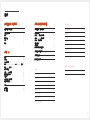 2
2
-
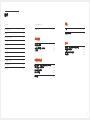 3
3
-
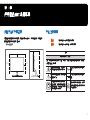 4
4
-
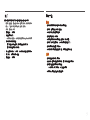 5
5
-
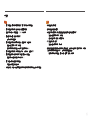 6
6
-
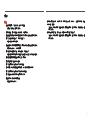 7
7
-
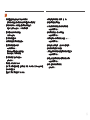 8
8
-
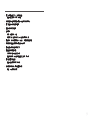 9
9
-
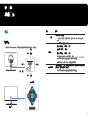 10
10
-
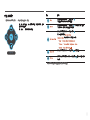 11
11
-
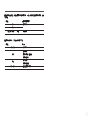 12
12
-
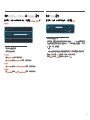 13
13
-
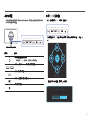 14
14
-
 15
15
-
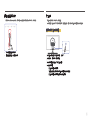 16
16
-
 17
17
-
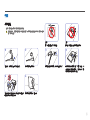 18
18
-
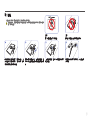 19
19
-
 20
20
-
 21
21
-
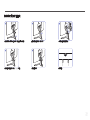 22
22
-
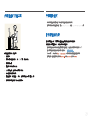 23
23
-
 24
24
-
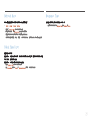 25
25
-
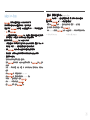 26
26
-
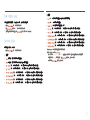 27
27
-
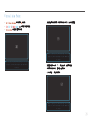 28
28
-
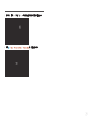 29
29
-
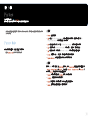 30
30
-
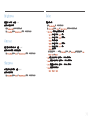 31
31
-
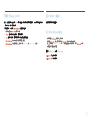 32
32
-
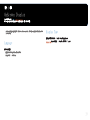 33
33
-
 34
34
-
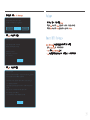 35
35
-
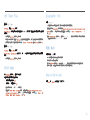 36
36
-
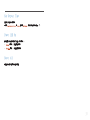 37
37
-
 38
38
-
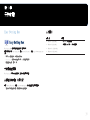 39
39
-
 40
40
-
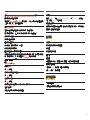 41
41
-
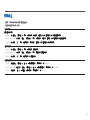 42
42
-
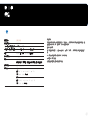 43
43
-
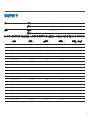 44
44
-
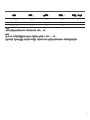 45
45
-
 46
46